Photoshop合成在山中溪水的美女教程(2)
文章来源于 PS教程网,感谢作者 tataplay尖尖 给我们带来经精彩的文章!设计教程/PS教程/设计教程2012-08-26
6、将原图二存储为PSD文件,如下图所示: 7、回到原图一中,确保选中图层1,然后选择菜单滤镜-扭曲-玻璃,在弹出的设置窗口中,单击载入纹理,如下图所示: 8、在弹出的载入纹理选择框中选择刚才保存的原图二的PSD
6、将原图二存储为PSD文件,如下图所示:
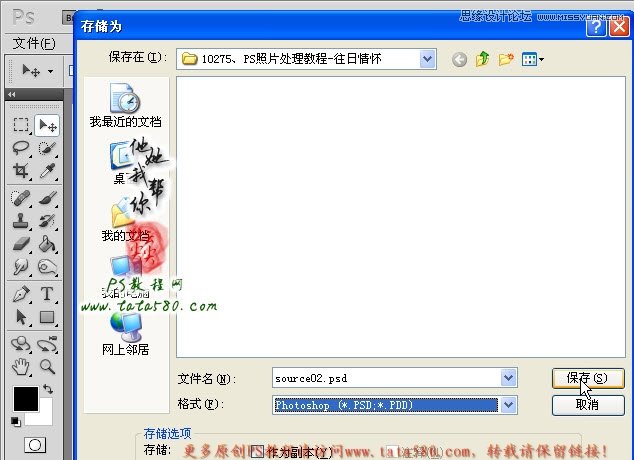
7、回到原图一中,确保选中图层1,然后选择菜单“滤镜->扭曲->玻璃”,在弹出的设置窗口中,单击载入纹理,如下图所示:
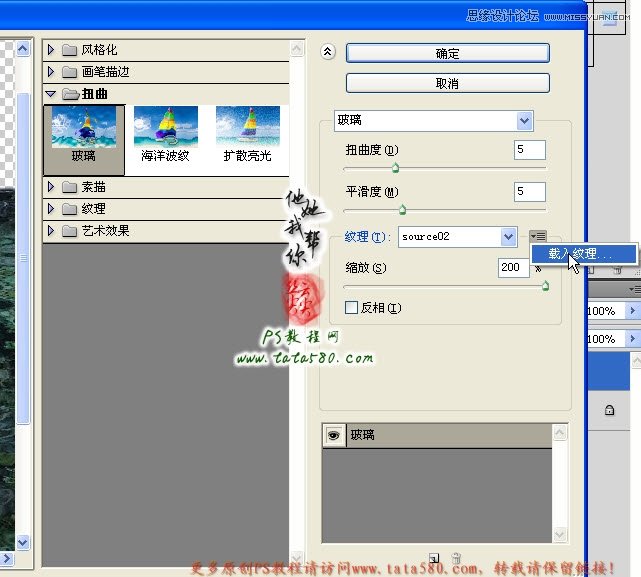
8、在弹出的载入纹理选择框中选择刚才保存的原图二的PSD文件,然后适当设置相关参数,本例设置如下图所示:
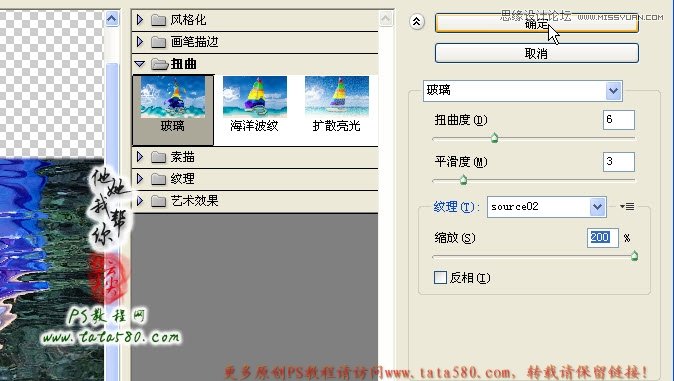
9、确定应用玻璃扭曲,给图层1添加图层蒙版,如下图所示:
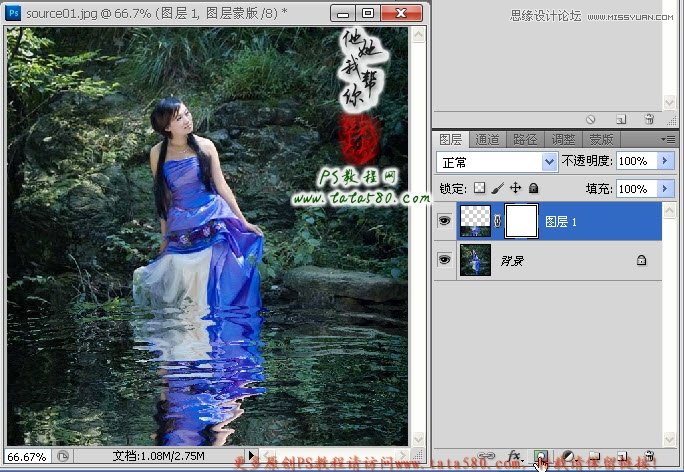
10、单击选择画笔工具,设置前景色为黑色,硬度为80左右,大小适当,如下图所示:
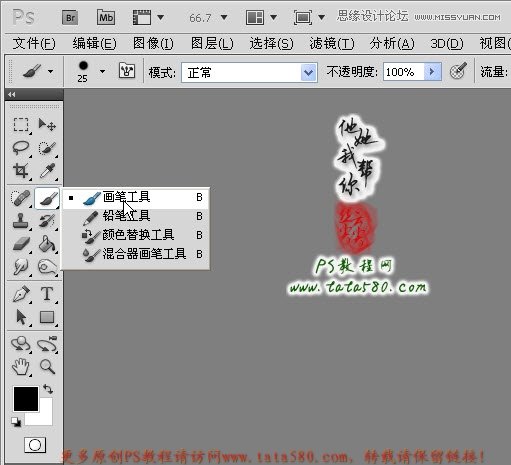
11、单击选中图层1蒙版,利用设置好的画笔工具沿着人物的裙摆位置进行相应的擦除,因为从俯视角度看,人的脚踩在水里与水平面之间是有一定的变化的,并不是呈直线,具体如下图所示:
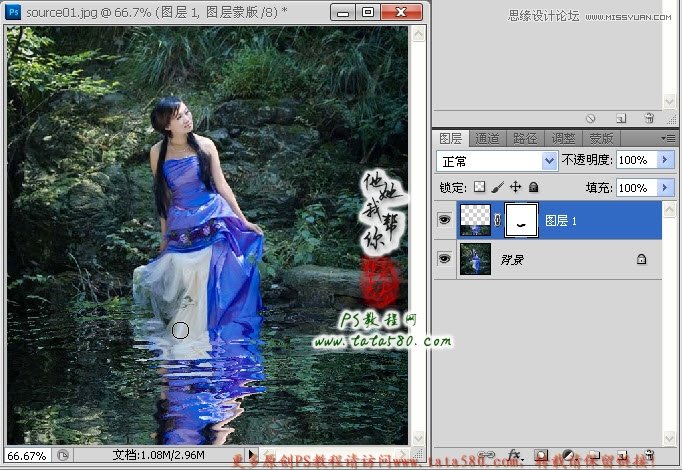
12、接下来可以处理一下颜色,单击图层面板下方的“创建新的填充或调整图层”按钮,在弹出的菜单中选择“可选颜色”,如下图所示:
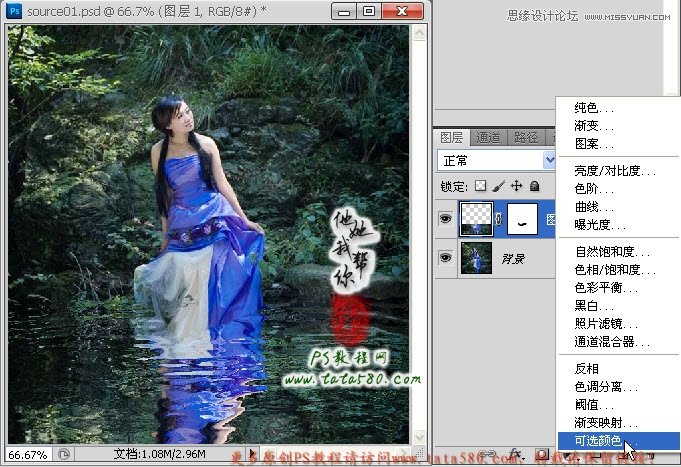
13、“可选颜色”调整图层对于调整局部颜色是一种比较好用的方法,先选择红色,进行相应调整,具体效果视个人喜好而定,本例如下图所示:
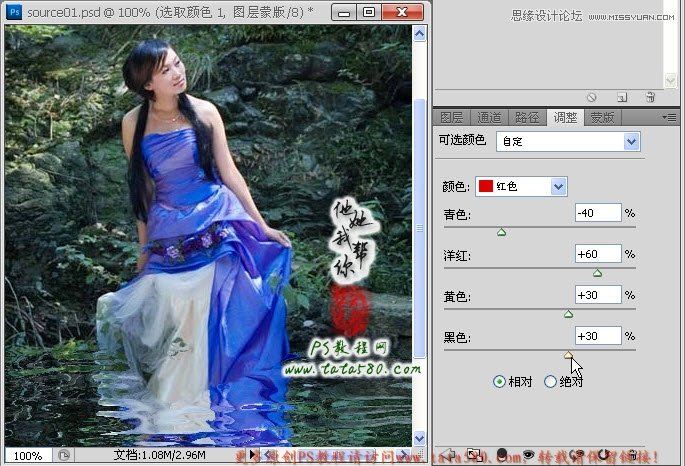
14、再选择绿色进行调整,具体参数如下图所示:
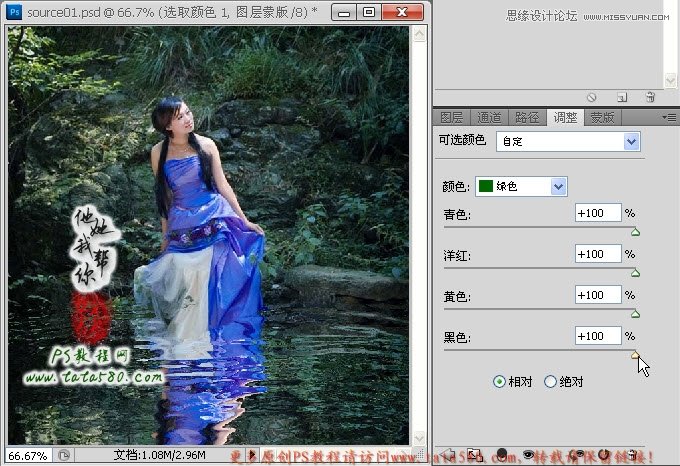
15、再选择蓝色进行调整,图中蓝色主要是衣服部分,所以改变蓝色的相应参数就可以直接改变衣服的色泽,如下图所示:

16、对于颜色方面的调整可以依据个人喜好进行多重调整,这里不多说,调整好后回到图层面板,按Ctrl+Alt+Shift+E键进行盖印图层,生成图层2,如下图所示:

 情非得已
情非得已
推荐文章
-
 Photoshop设计撕纸特效的人物海报教程2020-10-28
Photoshop设计撕纸特效的人物海报教程2020-10-28
-
 Photoshop制作立体风格的国庆节海报2020-10-10
Photoshop制作立体风格的国庆节海报2020-10-10
-
 Photoshop设计撕纸特效的人像海报2020-03-27
Photoshop设计撕纸特效的人像海报2020-03-27
-
 图标设计:用PS制作奶油质感手机主题图标2019-11-06
图标设计:用PS制作奶油质感手机主题图标2019-11-06
-
 图标设计:用PS制作中国风圆形APP图标2019-11-01
图标设计:用PS制作中国风圆形APP图标2019-11-01
-
 手机图标:用PS设计儿童贴画风格的APP图标2019-08-09
手机图标:用PS设计儿童贴画风格的APP图标2019-08-09
-
 电影海报:用PS制作蜘蛛侠海报效果2019-07-09
电影海报:用PS制作蜘蛛侠海报效果2019-07-09
-
 创意海报:用PS合成铁轨上的霸王龙2019-07-08
创意海报:用PS合成铁轨上的霸王龙2019-07-08
-
 电影海报:用PS设计钢铁侠电影海报2019-07-08
电影海报:用PS设计钢铁侠电影海报2019-07-08
-
 立体海报:用PS制作创意的山川海报2019-05-22
立体海报:用PS制作创意的山川海报2019-05-22
热门文章
-
 Photoshop设计猕猴桃风格的APP图标2021-03-10
Photoshop设计猕猴桃风格的APP图标2021-03-10
-
 Photoshop制作逼真的毛玻璃质感图标2021-03-09
Photoshop制作逼真的毛玻璃质感图标2021-03-09
-
 Photoshop结合AI制作抽象动感的丝带2021-03-16
Photoshop结合AI制作抽象动感的丝带2021-03-16
-
 Photoshop结合AI制作炫酷的手机贴纸2021-03-16
Photoshop结合AI制作炫酷的手机贴纸2021-03-16
-
 Photoshop结合AI制作炫酷的手机贴纸
相关文章652021-03-16
Photoshop结合AI制作炫酷的手机贴纸
相关文章652021-03-16
-
 Photoshop设计猕猴桃风格的APP图标
相关文章2212021-03-10
Photoshop设计猕猴桃风格的APP图标
相关文章2212021-03-10
-
 Photoshop设计撕纸特效的人物海报教程
相关文章16362020-10-28
Photoshop设计撕纸特效的人物海报教程
相关文章16362020-10-28
-
 Photoshop结合AI制作炫丽的网格效果
相关文章10302020-10-28
Photoshop结合AI制作炫丽的网格效果
相关文章10302020-10-28
-
 Photoshop制作立体风格的国庆节海报
相关文章7132020-10-10
Photoshop制作立体风格的国庆节海报
相关文章7132020-10-10
-
 Photoshop制作时尚大气的足球比赛海报
相关文章11832020-07-09
Photoshop制作时尚大气的足球比赛海报
相关文章11832020-07-09
-
 Photoshop合成加勒比海盗风格电影海报
相关文章17202020-04-02
Photoshop合成加勒比海盗风格电影海报
相关文章17202020-04-02
-
 Photoshop制作花朵穿插文字海报教程
相关文章24942020-04-02
Photoshop制作花朵穿插文字海报教程
相关文章24942020-04-02
